Průvodce migrací: Oracle na SQL Server na virtuálních počítačích Azure
Platí pro:Azure SQL Database
V této příručce se naučíte migrovat schémata Oracle na SQL Server na virtuálních počítačích Azure pomocí Pomocník s migrací SQL Serveru pro Oracle.
Další příručky k migraci najdete v tématu Migrace databází.
Požadavky
Pokud chcete migrovat schéma Oracle na SQL Server na virtuálních počítačích Azure, potřebujete:
- Podporované zdrojové prostředí.
- Pomocník s migrací SQL Serveru (SSMA) pro Oracle.
- Cílový virtuální počítač s SQL Serverem.
- Potřebná oprávnění pro SSMA pro Oracle a poskytovatele.
- Připojení a dostatečná oprávnění pro přístup ke zdroji a cíli
Před migrací
Pokud se chcete připravit na migraci do cloudu, ověřte, že je vaše zdrojové prostředí podporované a že jste vyřešili všechny požadavky. Tím zajistíte efektivní a úspěšnou migraci.
Tato část procesu zahrnuje:
- Provedení inventáře databází, které potřebujete migrovat.
- Posouzení potenciálních problémů nebo blokování migrace těchto databází
- Řešení jakýchkoli problémů, které odhalíte.
Zjišťování
Pomocí sady MAP Toolkit můžete identifikovat existující zdroje dat a podrobnosti o funkcích, které vaše firma používá. Tím získáte lepší přehled o migraci a pomůže vám s jejím plánováním. Tento proces zahrnuje kontrolu sítě a identifikaci instancí Oracle vaší organizace a verzí a funkcí, které používáte.
Pokud chcete k prohledávání inventáře použít sadu MAP Toolkit, postupujte takto:
Otevřete mapovou sadu nástrojů.
Vyberte Vytvořit/Vybrat databázi:
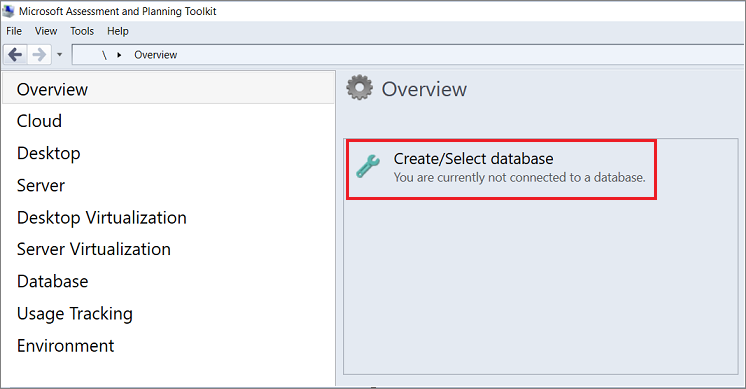
Vyberte Vytvořit databázi inventáře. Zadejte název nové databáze inventáře a stručný popis a pak vyberte OK.
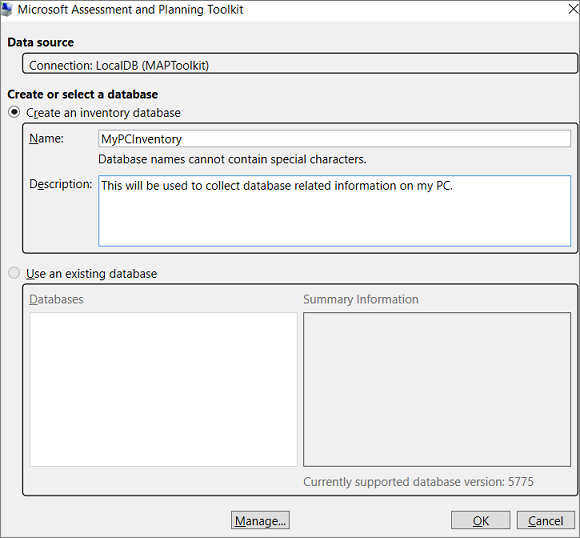
Výběrem možnosti Shromáždit data inventáře otevřete Průvodce inventářem a posouzením:
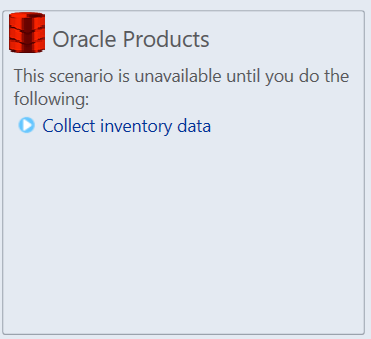
V Průvodci inventářem a posouzením vyberte Oracle a pak vyberte Další:
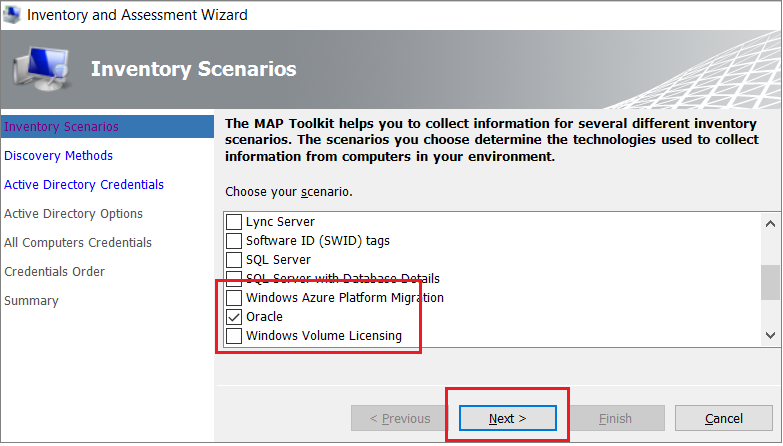
Vyberte možnost hledání počítače, která nejlépe vyhovuje vašim obchodním potřebám a prostředí, a pak vyberte Další:
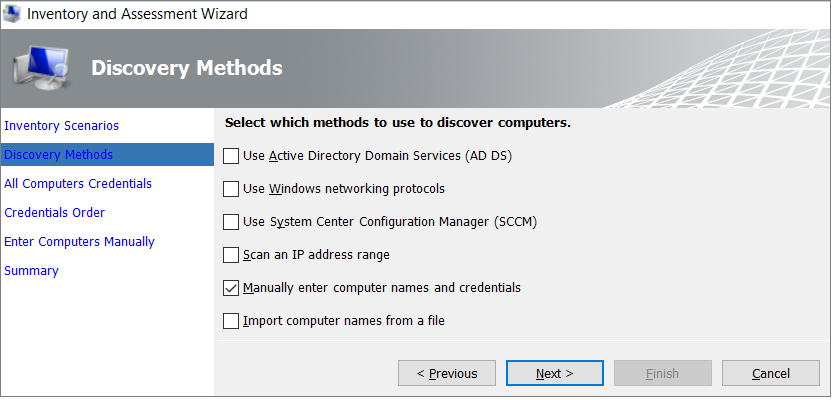
Zadejte přihlašovací údaje nebo vytvořte nové přihlašovací údaje pro systémy, které chcete prozkoumat, a pak vyberte Další:
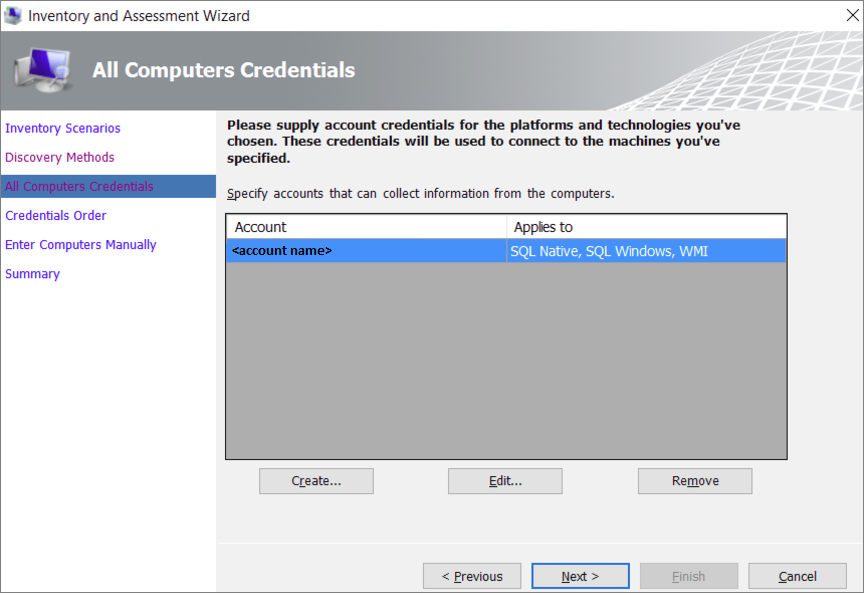
Nastavte pořadí přihlašovacích údajů a pak vyberte Další:
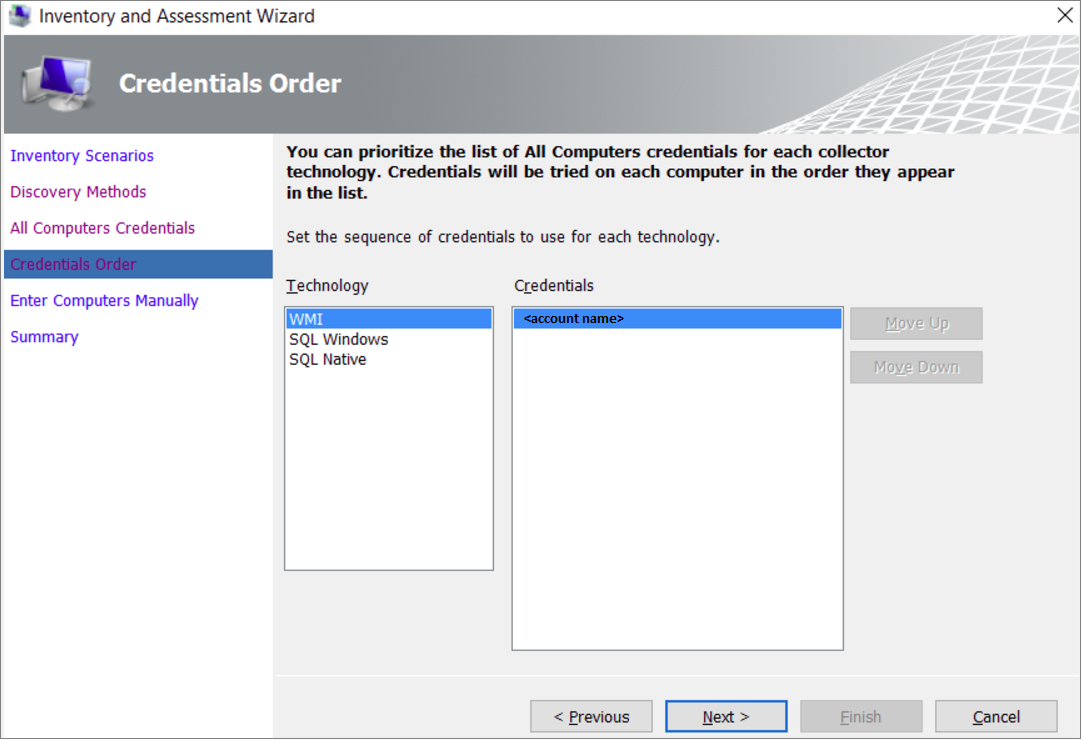
Zadejte přihlašovací údaje pro každý počítač, který chcete zjistit. Pro každý počítač nebo počítač můžete použít jedinečné přihlašovací údaje nebo můžete použít seznam přihlašovacích údajů Všechny počítače.
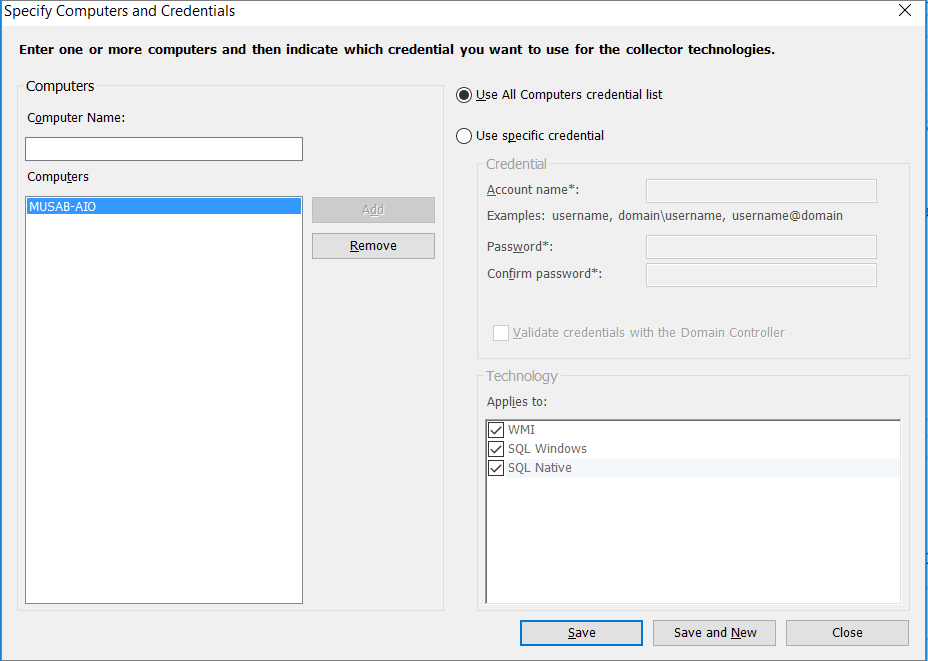
Ověřte výběry a pak vyberte Dokončit:
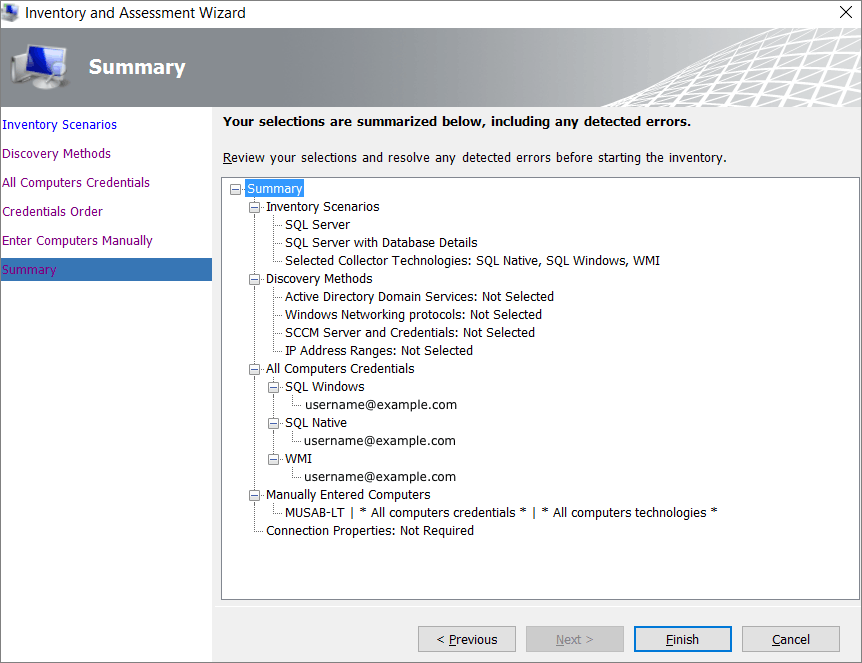
Po dokončení kontroly zobrazte souhrn shromažďování dat. Kontrola může trvat několik minut v závislosti na počtu databází. Až budete hotovi, vyberte Zavřít :
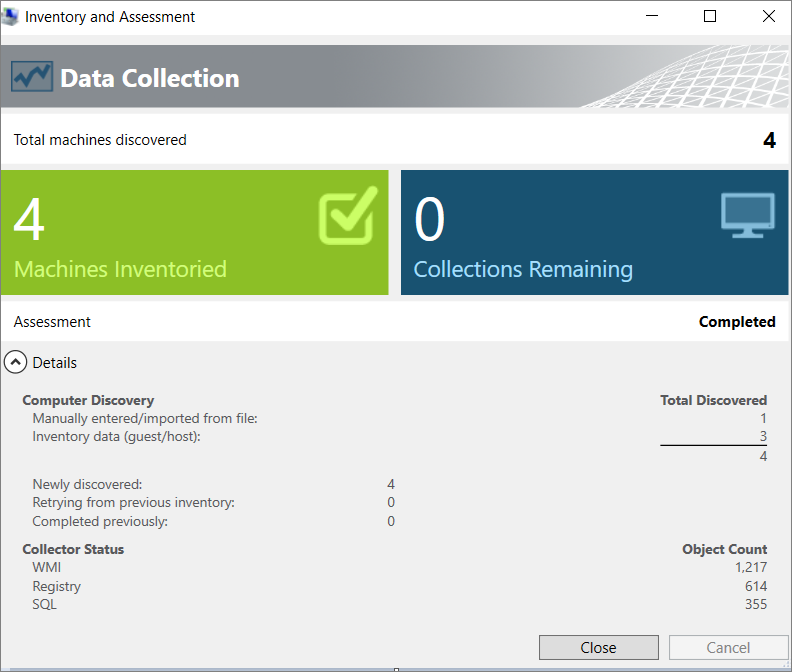
Výběrem možnosti vygenerujete sestavu o podrobnostech o posouzení a databázi Oracle. Výběrem obou možností po jednom vygenerujte sestavu.
Posuďte
Jakmile identifikujete zdroje dat, použijte Pomocník s migrací SQL Serveru pro Oracle k posouzení instancí Oracle, které se migrují na virtuální počítač s SQL Serverem. Pomocník vám pomůže pochopit mezery mezi zdrojovými a cílovými databázemi. Můžete zkontrolovat databázové objekty a data, posoudit databáze pro migraci, migrovat databázové objekty na SQL Server a pak migrovat data na SQL Server.
Pokud chcete vytvořit posouzení, postupujte takto:
V nabídce Soubor vyberte Nový projekt.
Zadejte název projektu a umístění projektu a pak ze seznamu vyberte cíl migrace SQL Serveru. Vyberte OK:
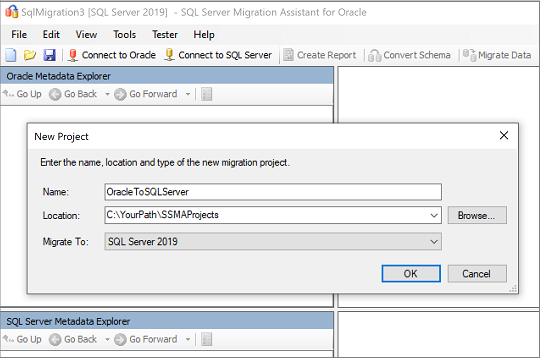
Vyberte Připojit k Oracle. Do dialogového okna Připojit k Oracle zadejte hodnoty připojení Oracle:
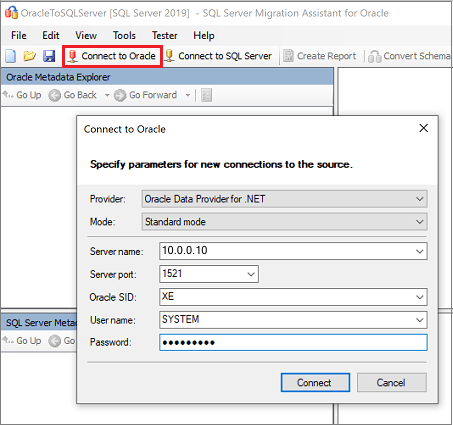
Vyberte schémata Oracle, která chcete migrovat:
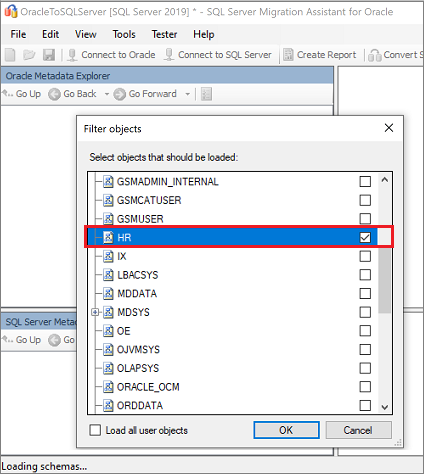
V Průzkumníku metadat Oracle klikněte pravým tlačítkem myši na schéma Oracle, které chcete migrovat, a pak vyberte Vytvořit sestavu. Tím se vygeneruje sestava HTML. Nebo můžete vybrat databázi a pak v horní nabídce vybrat možnost Vytvořit sestavu .
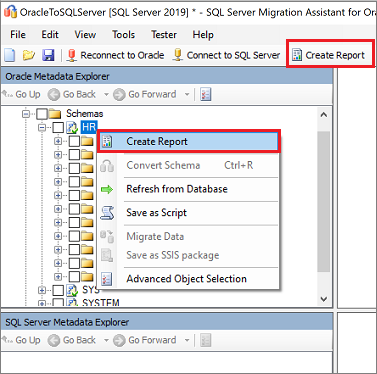
Zkontrolujte sestavu HTML, kde najdete statistiky převodu, chyby a upozornění. Analyzujte ho, abyste porozuměli problémům a řešením převodu.
Sestavu můžete otevřít také v Excelu, abyste získali inventář objektů Oracle a úsilí potřebné k dokončení převodů schématu. Výchozí umístění sestavy je složka sestavy v
SSMAProjects.Příklad:
drive:\<username>\Documents\SSMAProjects\MyOracleMigration\report\report_2016_11_12T02_47_55\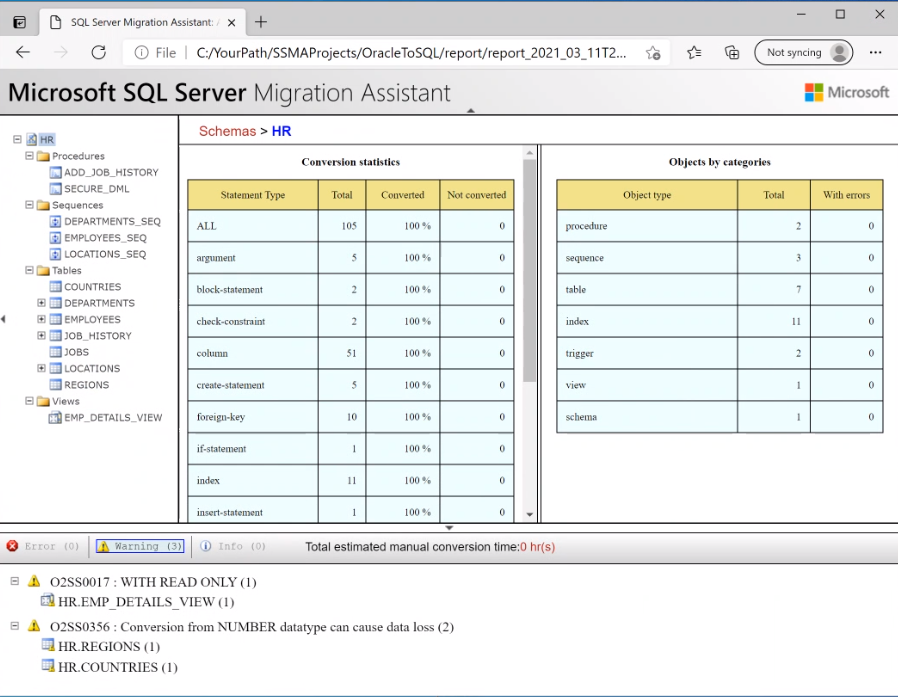
Ověření datových typů
V případě potřeby ověřte výchozí mapování datových typů a změňte je na základě požadavků. Postup je následující:
V nabídce Nástroje vyberte Nastavení projektu.
Vyberte kartu Mapování typů.

Mapování typů pro každou tabulku můžete změnit výběrem tabulky v Průzkumníku metadat Oracle.
Převod schématu
Chcete-li převést schéma, postupujte takto:
(Volitelné) Pokud chcete převést dynamické nebo ad hoc dotazy, klikněte pravým tlačítkem myši na uzel a vyberte Příkaz Přidat.
V horní nabídce vyberte Připojit k SQL Serveru .
- Zadejte podrobnosti o připojení k SQL Serveru na virtuálním počítači Azure.
- V seznamu vyberte cílovou databázi nebo zadejte nový název. Pokud zadáte nový název, vytvoří se na cílovém serveru databáze.
- Zadejte podrobnosti o ověřování.
- Vyberte Připojit.
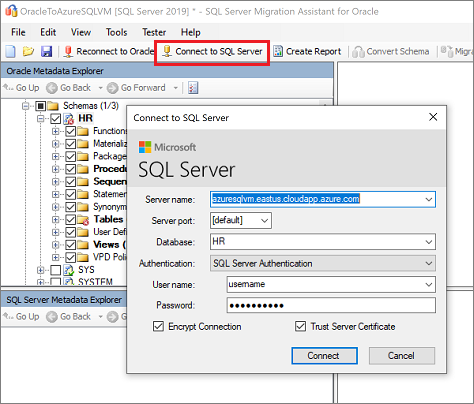
Klikněte pravým tlačítkem na schéma Oracle v Průzkumníku metadat Oracle a vyberte Převést schéma. Nebo můžete v horní nabídce vybrat možnost Převést schéma :
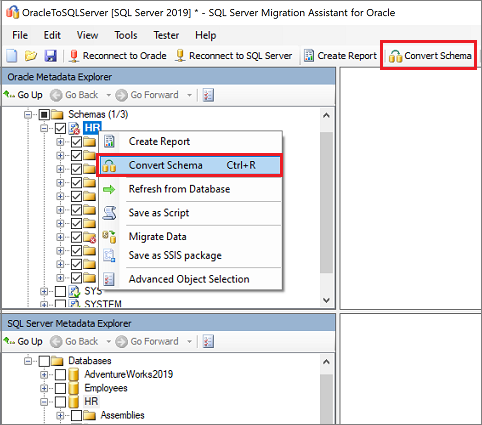
Po dokončení převodu schématu zkontrolujte převedené objekty a porovnejte je s původními objekty a identifikujte potenciální problémy. Při řešení jakýchkoli problémů využijte doporučení:
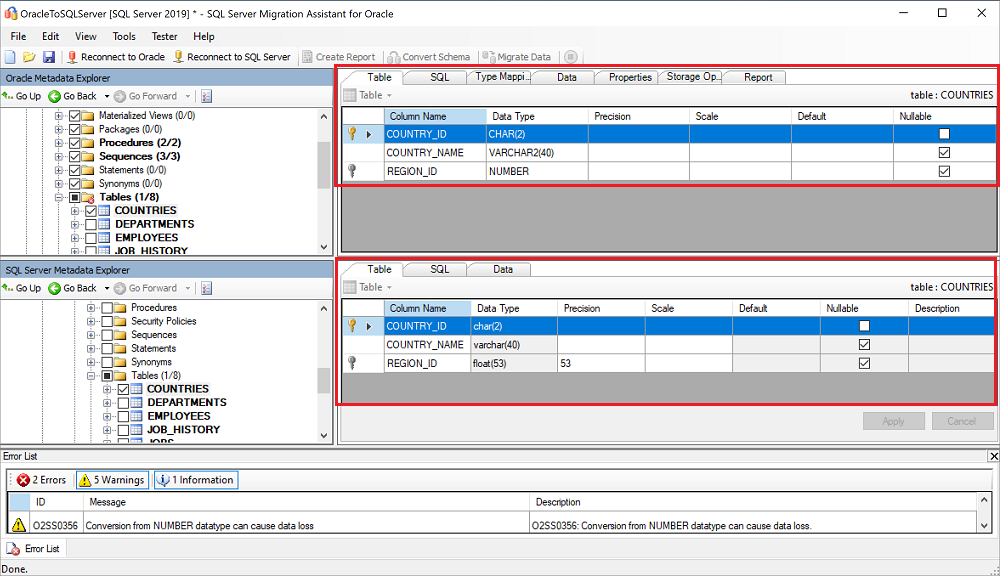
Porovnejte převedený text jazyka Transact-SQL s původními uloženými procedurami a projděte si doporučení:
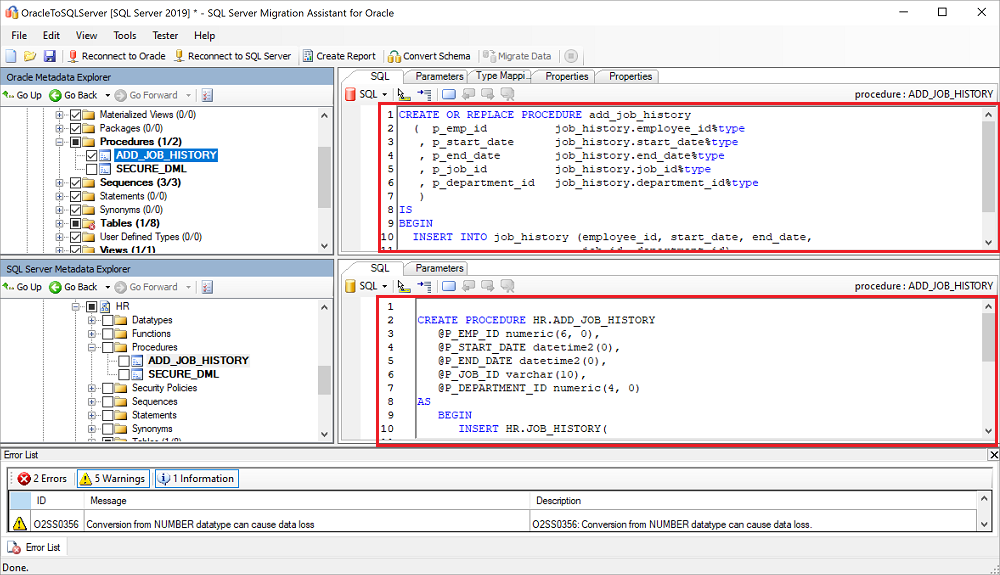
Projekt můžete uložit místně pro cvičení pro nápravu offline schématu. Uděláte to tak, že v nabídce Soubor vyberete Uložit projekt. Uložení projektu místně umožňuje vyhodnotit zdrojové a cílové schémata offline a provést nápravu před publikováním schématu na SQL Server.
V podokně Výstup vyberte Zkontrolovat výsledkya pak zkontrolujte chyby v podokně Seznam chyb.
Uložte projekt místně pro cvičení pro nápravu offline schématu. V nabídce Soubor vyberte Uložit projekt. Získáte tak příležitost vyhodnotit zdrojové a cílové schémata offline a provést nápravu před publikováním schématu na SQL Server na virtuálních počítačích Azure.
Migrate
Jakmile budete mít splněné nezbytné předpoklady a dokončíte úkoly přidružené k předmigrační fázi, jste připraveni zahájit schéma a migraci dat. Migrace zahrnuje dva kroky: publikování schématu a migraci dat.
Pokud chcete publikovat schéma a migrovat data, postupujte takto:
Publikujte schéma: Klikněte pravým tlačítkem myši na databázi v Průzkumníku metadat SQL Serveru a vyberte Synchronizovat s databází. Tím se publikuje schéma Oracle na SQL Server na virtuálních počítačích Azure.
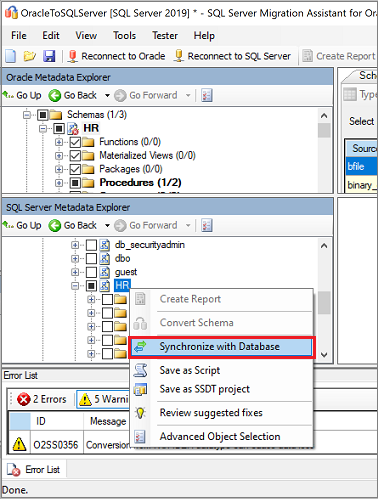
Zkontrolujte mapování mezi zdrojovým projektem a vaším cílem:
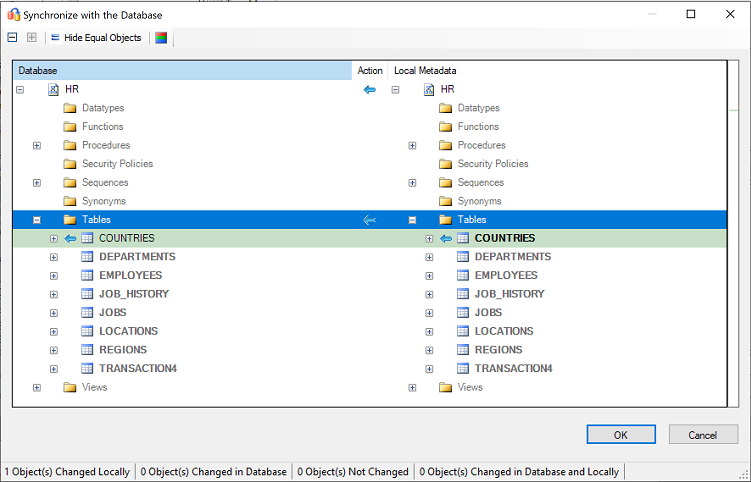
Migrace dat: Klikněte pravým tlačítkem myši na databázi nebo objekt, který chcete migrovat v Průzkumníku metadat Oracle, a vyberte Možnost Migrovat data. Nebo můžete vybrat kartu Migrovat data . Pokud chcete migrovat data pro celou databázi, zaškrtněte políčko vedle názvu databáze. Pokud chcete migrovat data z jednotlivých tabulek, rozbalte databázi, rozbalte tabulky a zaškrtněte políčka vedle tabulek. Pokud chcete vynechat data z jednotlivých tabulek, zrušte zaškrtnutí políček.
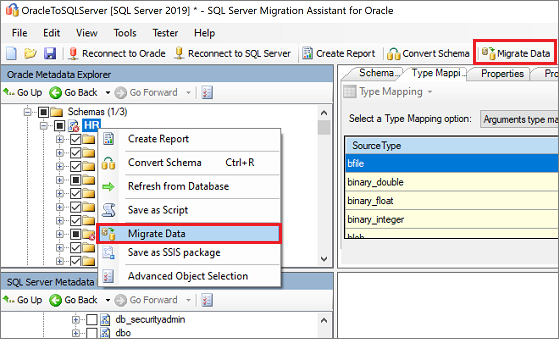
V dialogovém okně zadejte podrobnosti o připojení pro Oracle a SQL Server na virtuálních počítačích Azure.
Po dokončení migrace zobrazte sestavu migrace dat:
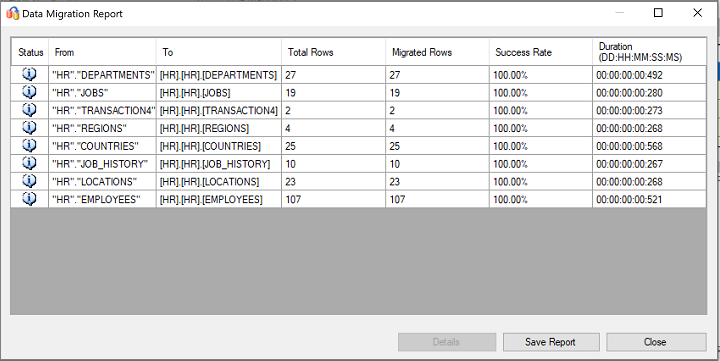
Připojte se k SQL Serveru v instanci služby Azure Virtual Machines pomocí aplikace SQL Server Management Studio. Ověřte migraci kontrolou dat a schématu:
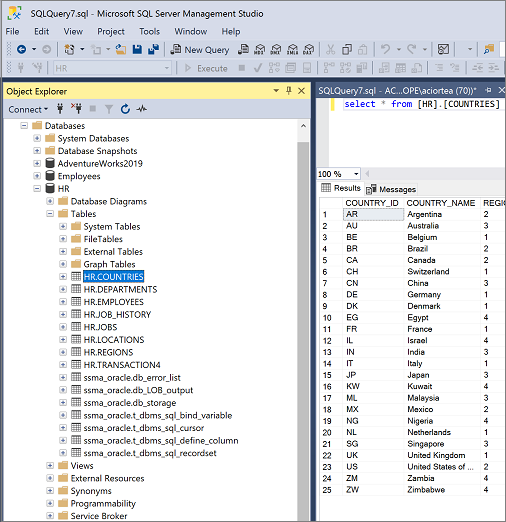
Místo použití SSMA můžete k migraci dat použít SQL Server Integration Services (SSIS). Další informace najdete v následujících tématech:
- Článek SQL Server Integration Services.
- Dokument white paper SSIS pro Azure a hybridní přesun dat
Po migraci
Po dokončení fáze migrace musíte dokončit řadu úkolů po migraci, abyste zajistili, že vše běží co nejrušněji a co nejefektivněji.
Náprava aplikací
Po migraci dat do cílového prostředí musí všechny aplikace, které dříve spotřebovaly zdroj, začít využívat cíl. Provedení těchto změn může vyžadovat změny aplikací.
Provádění testů
Pokud chcete otestovat migraci databáze, proveďte tyto aktivity:
Vývoj ověřovacích testů K otestování migrace databáze je potřeba použít dotazy SQL. Vytvořte ověřovací dotazy, které se budou spouštět ve zdrojových i cílových databázích. Ověřovací dotazy by se měly týkat rozsahu, který jste definovali.
Nastavte testovací prostředí. Testovací prostředí by mělo obsahovat kopii zdrojové databáze a cílové databáze. Nezapomeňte testovací prostředí izolovat.
Spusťte ověřovací testy. Spusťte ověřovací testy proti zdroji a cíli a pak analyzujte výsledky.
Spusťte testy výkonu. Spusťte test výkonnosti na zdroji a cíli a pak analyzujte a porovnejte výsledky.
Ověření migrovaných objektů
Pomocník s migrací Microsoft SQL Serveru pro Oracle Tester (SSMA Tester) umožňuje testovat migrované databázové objekty. Tester SSMA slouží k ověření, že se převedené objekty chovají stejným způsobem.
Vytvoření testovacího případu
Otevřete SSMA pro Oracle, vyberte Tester následovaný novým testovacím případem.
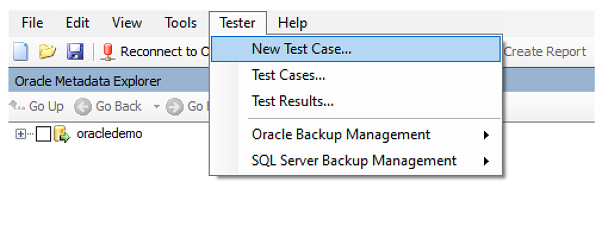
V průvodci testovacím případem zadejte následující informace:
Název: Zadejte název pro identifikaci testovacího případu.
Datum vytvoření: Dnešní aktuální datum definované automaticky.
Datum poslední změny: vyplněné automaticky, nemělo by se měnit.
Popis: Zadejte všechny další informace k identifikaci účelu testovacího případu.
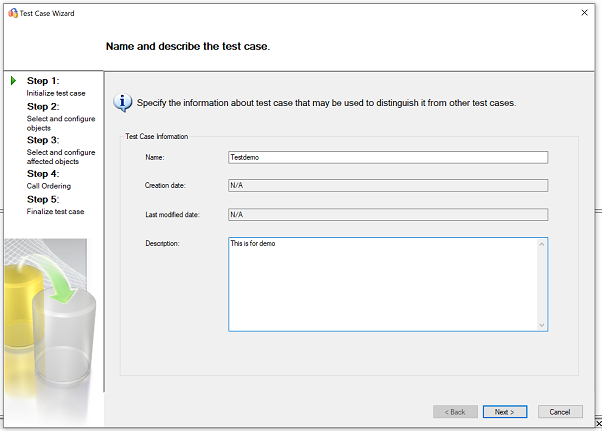
Vyberte objekty, které jsou součástí testovacího případu, ze stromu objektů Oracle umístěného na levé straně.
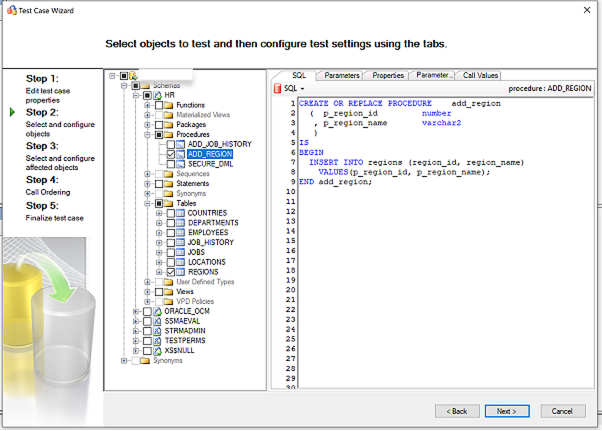
V tomto příkladu jsou vybrány uložené procedury
ADD_REGIONa tabulkaREGION.Další informace najdete v tématu Výběr a konfigurace objektů pro testování.
Dále vyberte tabulky, cizí klíče a další závislé objekty ze stromu objektů Oracle v levém okně.
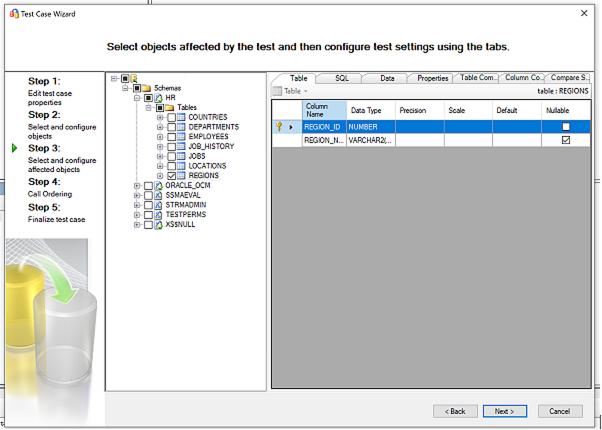
Další informace najdete v tématu Výběr a konfigurace ovlivněných objektů.
Zkontrolujte vyhodnocovací sekvenci objektů. Pořadí můžete změnit výběrem tlačítek v mřížce.
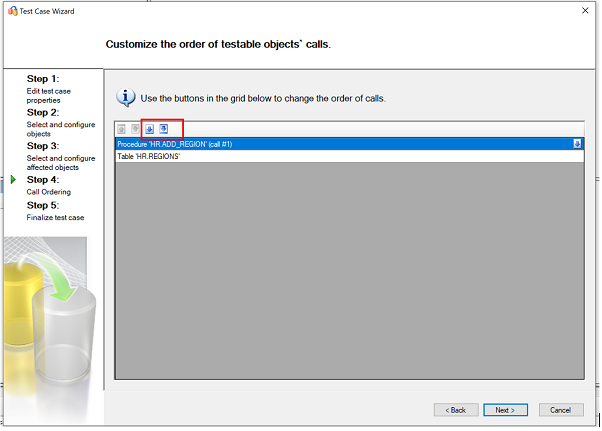
Dokončete testovací případ kontrolou informací uvedených v předchozích krocích. Nakonfigurujte možnosti spuštění testu na základě testovacího scénáře.
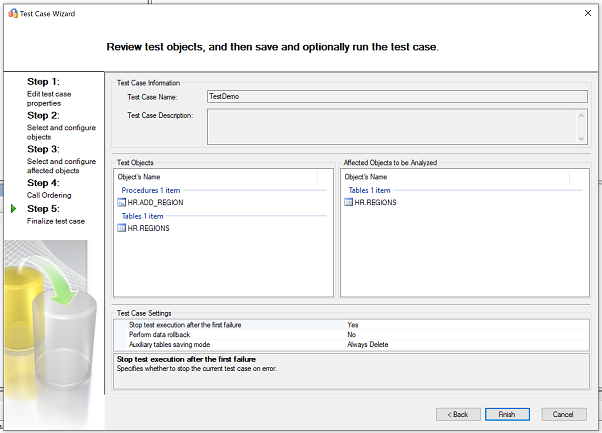
Další informace o nastavení testovacího případu, dokončení přípravy testovacího případu
Vyberte Dokončit a vytvořte testovací případ.
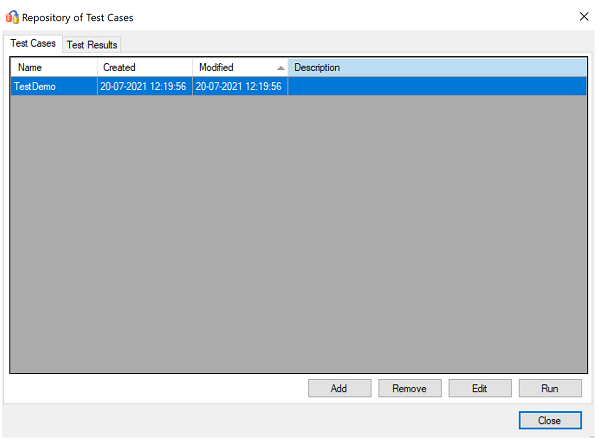
Spuštění testovacího případu
Když tester SSMA spustí testovací případ, testovací modul spustí objekty vybrané pro testování a vygeneruje ověřovací sestavu.
Vyberte testovací případ z testovacího úložiště a pak vyberte spustit.
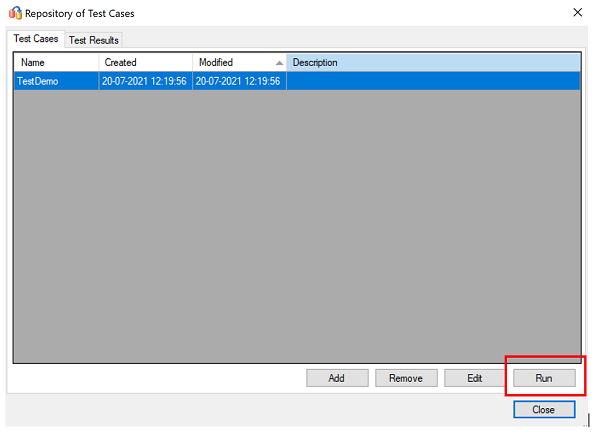
Zkontrolujte testovací případ spuštění a vyberte spustit.
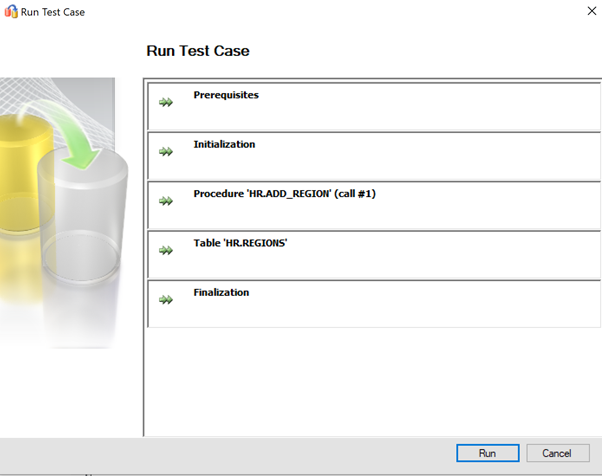
Dále zadejte přihlašovací údaje ke zdroji Oracle. Po zadání přihlašovacích údajů vyberte připojit.
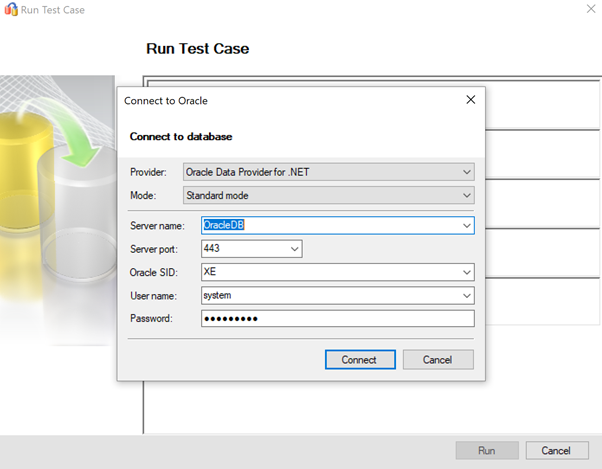
Zadejte přihlašovací údaje cílového SQL Serveru a vyberte připojit.
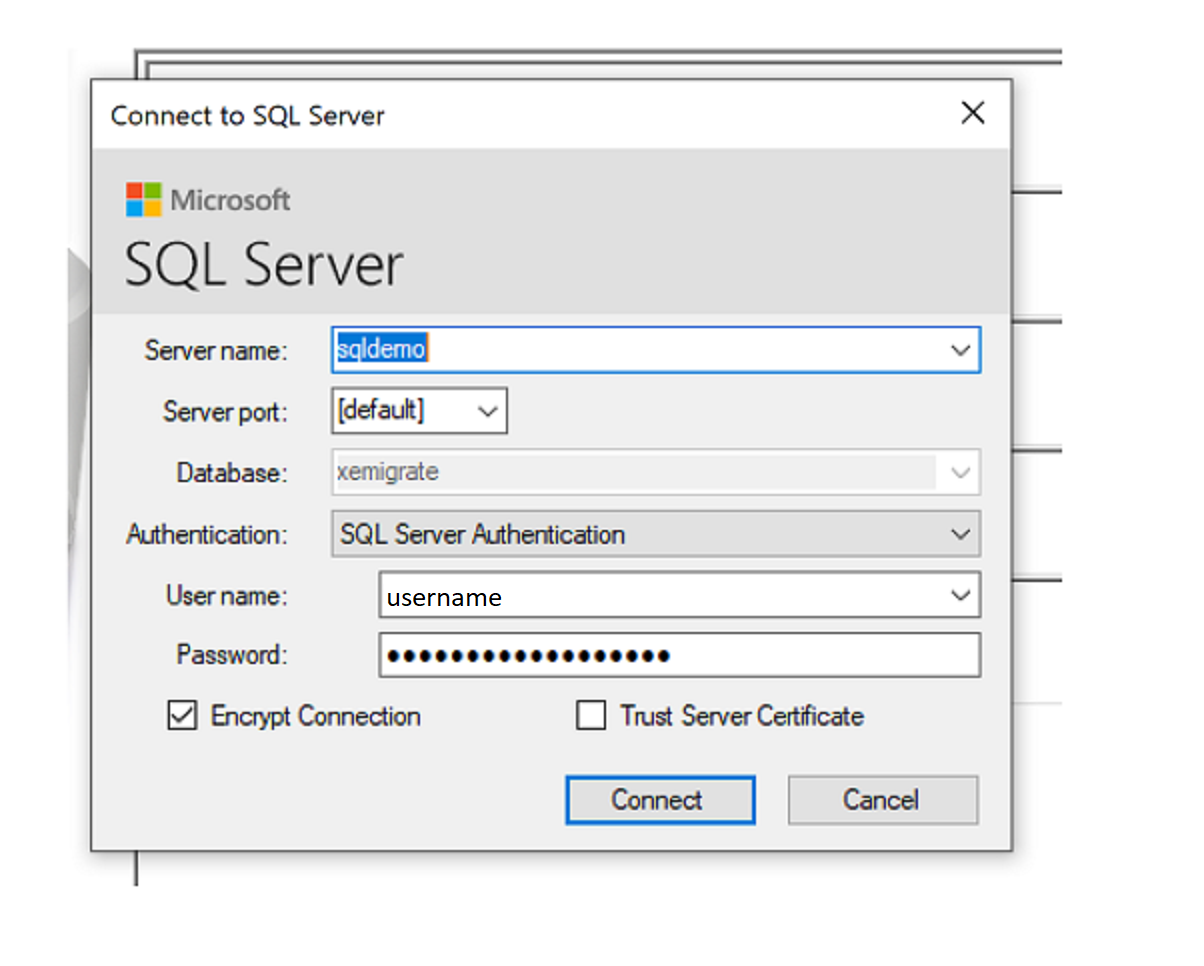
Při úspěchu se testovací případ přesune do fáze inicializace.
Indikátor průběhu v reálném čase zobrazuje stav spuštění testovacího spuštění.
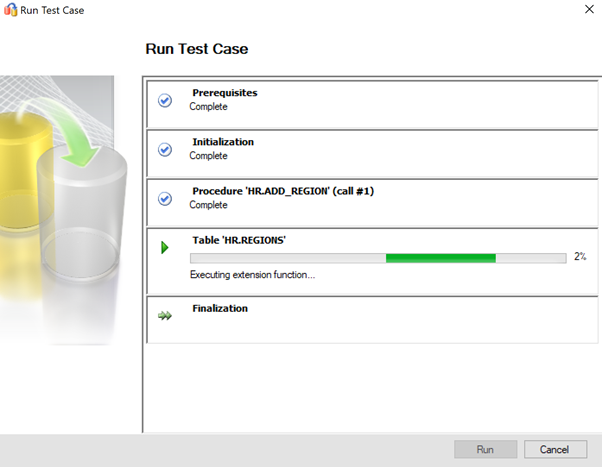
Po dokončení testu zkontrolujte sestavu. Sestava poskytuje statistiky, všechny chyby během testovacího běhu a podrobnou sestavu.
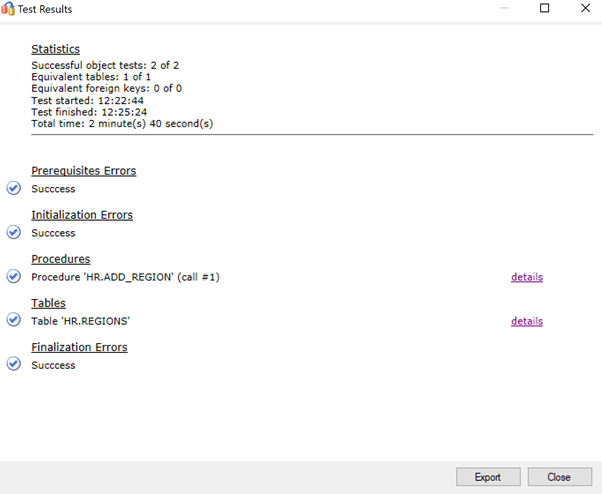
Pokud chcete získat další informace, vyberte podrobnosti.
Příklad ověření pozitivních dat
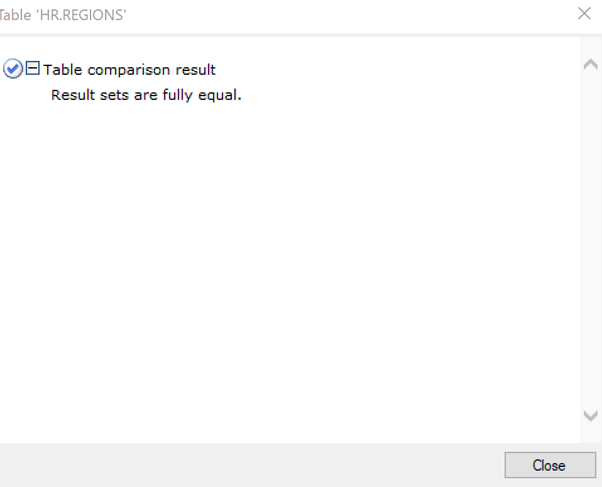
Příklad neúspěšného ověření dat
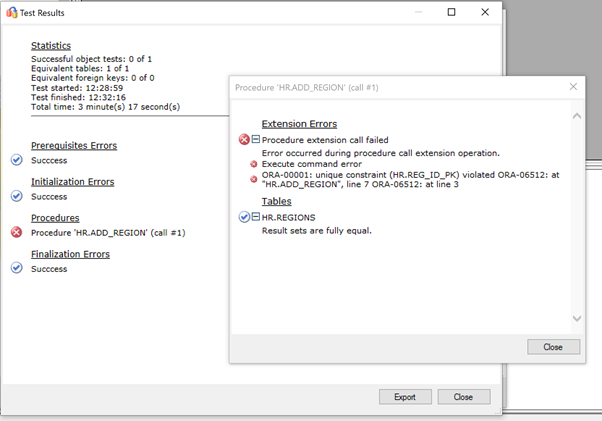
Optimalizovat
Fáze po migraci je zásadní pro přidružení všech problémů s přesností dat a ověření úplnosti. Je také zásadní pro řešení problémů s výkonem úlohy.
Poznámka:
Další informace o těchto problémech a konkrétních krocích, které je zmírnit, najdete v průvodci ověřováním a optimalizací po migraci.
Prostředky migrace
Další pomoc s dokončením tohoto scénáře migrace najdete v následujících zdrojích, které byly vyvinuty pro podporu projektu migrace z reálného světa.
| Název nebo odkaz | Popis |
|---|---|
| Model a nástroj pro posouzení datových úloh | Tento nástroj poskytuje doporučené cílové platformy, připravenost na cloud a úrovně nápravy aplikací a databází pro danou úlohu. Nabízí jednoduchý výpočet jedním kliknutím a generování sestav, které pomáhá zrychlit posouzení velkých aktiv tím, že poskytuje automatizovaný a jednotný rozhodovací proces cílové platformy. |
| Artefakty skriptu inventáře Oracle | Tento prostředek obsahuje dotaz PL/SQL, který cílí na systémové tabulky Oracle a poskytuje počet objektů podle typu schématu, typu objektu a stavu. Poskytuje také hrubý odhad nezpracovaných dat v každém schématu a velikost tabulek v každém schématu s výsledky uloženými ve formátu CSV. |
| Automatizace shromažďování a konsolidace posouzení SSMA Oracle | Tato sada prostředků používá soubor .csv jako položku (sources.csv ve složkách projektu) k vytvoření souborů XML, které potřebujete ke spuštění posouzení SSMA v režimu konzoly. Soubor source.csv zadáte tak, že inventarizujete existující instance Oracle. Výstupní soubory jsou AssessmentReportGeneration_source_1.xml, ServersConnectionFile.xml a VariableValueFile.xml. |
| Problémy s SSMA a možné nápravné prostředky při migraci databází Oracle | Pomocí Oracle můžete přiřadit nes skalární podmínku v klauzuli WHERE. SQL Server nepodporuje tento typ podmínky. SSMA pro Oracle tedy nepřevádí dotazy, které mají v klauzuli WHERE nekalární podmínku. Místo toho vygeneruje chybu: O2SS0001. Tento dokument white paper obsahuje podrobnosti o problému a způsobech jeho řešení. |
| Příručka k migraci Oracle na SQL Server | Tento dokument se zaměřuje na úlohy spojené s migrací schématu Oracle na nejnovější verzi SQL Serveru. Pokud migrace vyžaduje změny funkcí nebo funkcí, musíte pečlivě zvážit možný účinek každé změny na aplikace, které databázi používají. |
| Oracle na SQL Server – nástroj Porovnání databází | SSMA pro Oracle Tester je doporučený nástroj k automatickému ověření převodu a migrace dat databázového objektu a je to nadmnožina funkcí Porovnání databází. Pokud hledáte alternativní možnost ověření dat, můžete použít nástroj Porovnání databází k porovnání dat na úrovni řádku nebo sloupce ve všech nebo vybraných tabulkách, řádcích a sloupcích. |
Tým pro přípravu dat SQL tyto prostředky vyvinul. Základní charta tohoto týmu spočívá v odblokování a zrychlení komplexní modernizace projektů migrace datových platforem na datovou platformu Microsoft Azure.
Další kroky
Informace o dostupnosti služeb použitelných pro SQL Server najdete v centru globální infrastruktury Azure.
Matici služeb a nástrojů od Microsoftu a třetích stran, které vám pomůžou s různými scénáři migrace databází a dat a specializovanými úlohami, najdete v tématu Služby a nástroje pro migraci dat.
Další informace o Azure SQL najdete tady:
Další informace o cyklu architektury a přechodu pro migrace do cloudu najdete tady:
Informace o licencování najdete tady:
Pokud chcete posoudit vrstvu přístupu k aplikacím, použijte Data Access Migration Toolkit Preview.
Podrobnosti o tom, jak provádět testování vrstvy A/B pro přístup k datům, najdete v tématu Přehled Pomocník pro experimentování s databázemi.